來使用素材吧!(背景篇)
2020-08-28

這次來介紹素材的使用方法(背景篇)!
實惠而豐富的背景素材正在ART street販售中。
來使用素材製作高質量的背景吧!
1. 素材的貼上方法
首先來介紹素材的貼上方法。
⑴用MediBang Paint打開素材文件。
⑵選擇「編集」→「複製」。
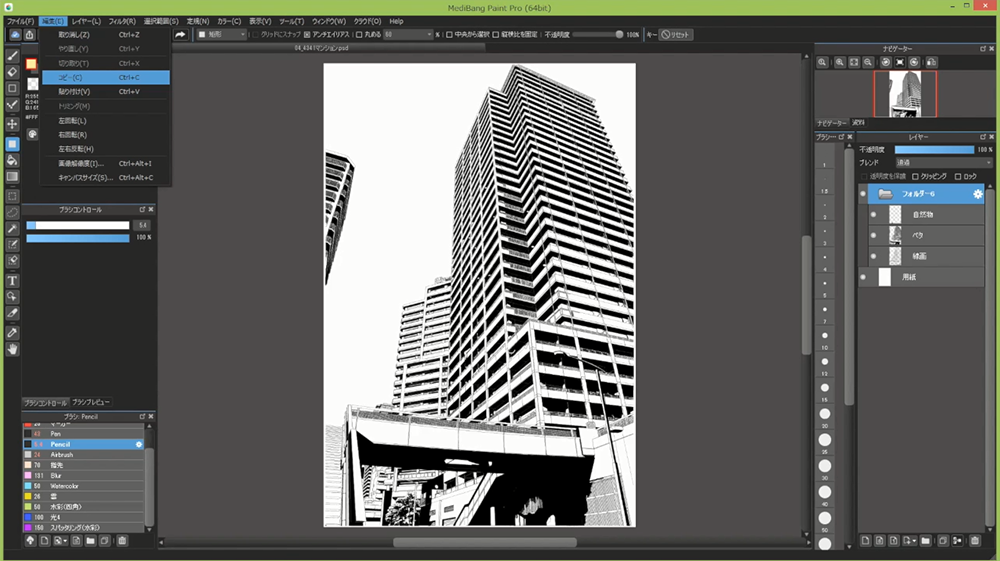
⑶打開想要貼上素材的插畫文件。
⑷選擇「編集」→「貼上」。

⑸貼上素材後可以通過「選擇範圍」→「變形」來調整尺寸和角度。

⑹按下「OK」素材就貼上完成了!
2.在插畫上活用背景素材吧!
在角色插畫上添加背景!
⑴貼上複製好的素材,調整大小和位置。
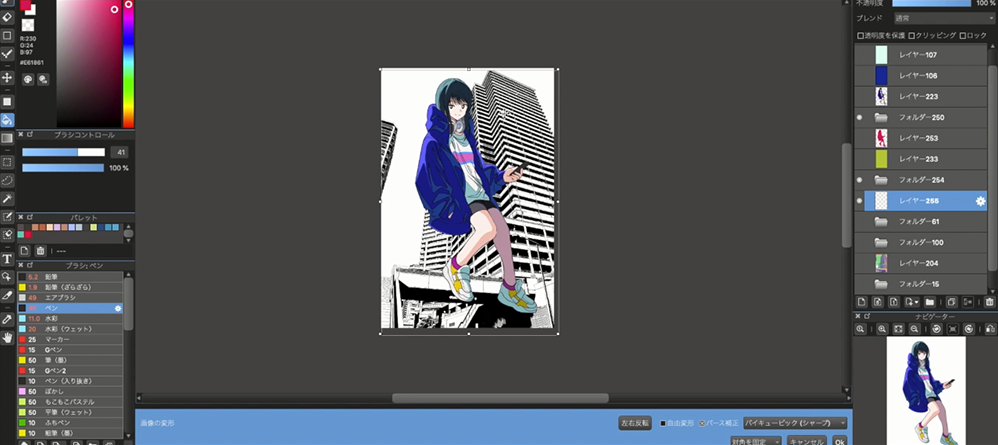
⑵用油漆桶工具給建築物和天空上色。
素材圖層的「保護透明度」打勾,改變線的顏色。
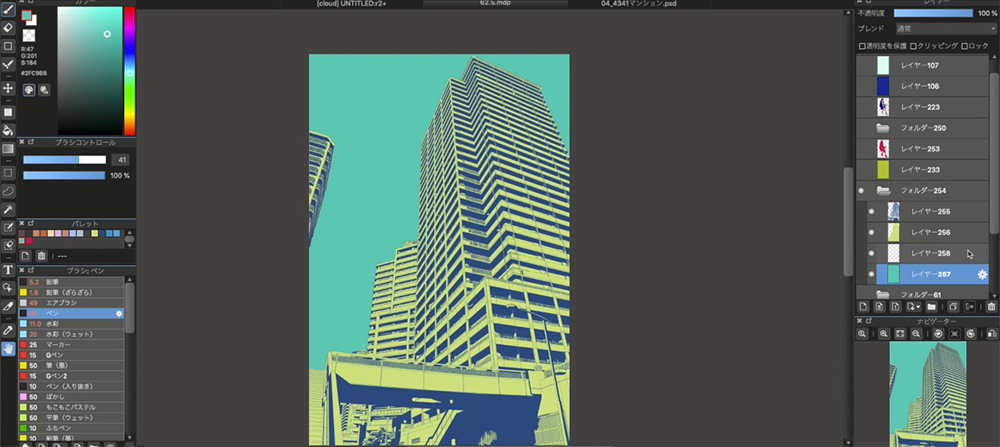
⑶使用圖層的「剪裁塗色片」給建築物加上陰影。
用畫筆筆刷畫雲。這裡暫時將背景的圖層整合一下。
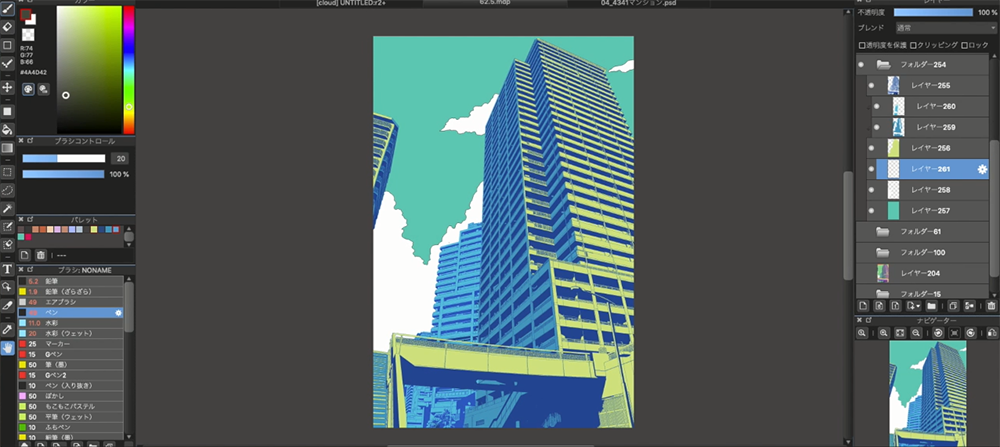
⑷用填充工具把四邊形框放在畫面中央。
把之前整合的背景圖層剪貼到這個四邊形中。「剪裁塗色片」
在下面複製一個背景圖層,按照「濾鏡」→「色相・彩度・明度」順序操作改變顏色。

⑸從素材面板中選擇網點紋理並貼上。
※使用雲端素材時需要先登入帳號。

⑹最後將顏色調整一下就完成了!
快來試試在插畫中活用素材吧!









